Управление паролями
This post is also available in:
![]() English
English ![]() 日本語
日本語 ![]() Français
Français ![]() Español
Español ![]() Deutsch
Deutsch ![]() Nederlands
Nederlands ![]() Српски
Српски ![]() Български
Български ![]() 简体中文
简体中文
С помощью Vivaldi вы можете сохранить данные для входа в свою учётную запись в браузере.
Сохранение паролей
Когда сохранение паролей активировано, каждый раз, когда вы входите в новую учётную запись, вас спрашивают, хотите ли вы сохранить пароль.
Если вы отклоняете запрос на сохранение определённого пароля, но хотите сделать это позже, нажмите ![]() Сохранить пароль в правой части в Адресной строке.
Сохранить пароль в правой части в Адресной строке.
Если вы нажали Нет, вас не спросят, хотите ли вы снова сохранить пароль на этом веб-сайте. Если вы передумали, перейдите в chrome://settings/passwords (ссылка будет автоматически исправлена на настройки Vivaldi) и удалите веб-сайт из списка Никогда не сохраняемых.
Если вы не хотите сохранять пароли или использовать другие инструменты для управления ими, вы можете отключить эту функцию, перейдя в Настройки > Приватность > Пароли сняв флажок Сохранять пароли.
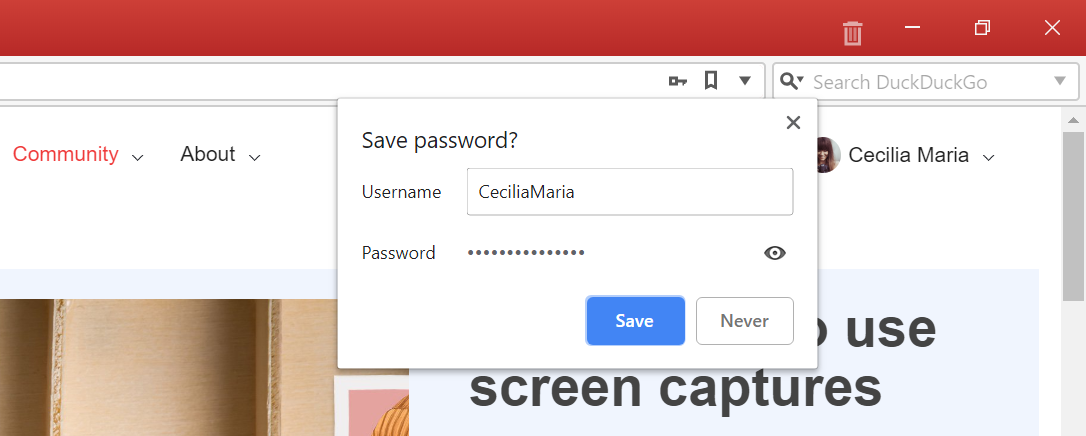
Когда вы меняете пароль учётной записи, вы получите тот же запрос с вопросом, хотите ли вы обновить учётные данные.
Просмотр паролей
Чтобы просмотреть сохранённые пароли:
- Откройте Настройки > Приватность > Пароли > Показать пароли;
- Нажмите на
 Показать пароль, или нажмите правой кнопкой мыши запись и выберите Показать пароль
Показать пароль, или нажмите правой кнопкой мыши запись и выберите Показать пароль - Введите логин и пароль вашего компьютера.
Чтобы отфильтровать пароли, найдите Веб-сайт или Имя учётной записи в поле поиска над списком сохранённых учётных данных.

Чтобы отсортировать сохранённые пароли в алфавитном порядке, нажмите на заголовок столбца, в соответствии с которым вы хотите отсортировать сохранённые записи. Нажмите ещё раз, чтобы изменить сортировку в обратном порядке.
Помимо возможности показать пароль, из контекстного меню вы также можете скопировать пароль или имя пользователя, посетить страницу и удалить сохранённый пароль.
Удаление паролей
Чтобы удалить сохранённые учётные данные, нажмите на запись правой кнопкой мыши и выберите Удалить пароль.
Чтобы удалить все пароли:
- Перейдите в меню
 Vivaldi > Инструменты > Удалить данные просмотра;
Vivaldi > Инструменты > Удалить данные просмотра; - Выберите Пароли (включая пароль синхронизации);
- Для Удаления данных за период, выберите Всё время;
- Нажмите Удалить.
Чтобы удалить один пароль:
- Перейдите в Настройки > Приватность > Пароли > Показать пароли;
- Нажмите правой кнопкой мыши запись, которую хотите удалить;
- Выберите Удалить пароль.
Импорт паролей
Самый простой способ импортировать пароли из другого браузера Vivaldi — использовать Синхронизацию, которая также позволяет синхронизировать другие типы данных, такие как Закладки и Заметки.
Чтобы импортировать пароли из другого браузера:
- Убедитесь, что исходный браузер закрыт;
- Затем перейдите в меню
 Vivaldi > Файл > Импорт из приложений или файлов;
Vivaldi > Файл > Импорт из приложений или файлов; - В раскрывающемся меню выберите браузер, из которого вы хотите импортировать пароли;
- Определитесь с данными, которые вы хотите импортировать;
- Нажмите Начать импорт.
Обратите внимание, что импорт паролей возможен не из всех браузеров.
Чтобы импортировать пароли из файла .csv:
- Перейдите в vivaldi://flags и найдите #PasswordImport;
- Активируйте экспериментальную функцию;
- Введите «chrome://settings/passwords» в адресной строке;
- Нажмите на
 Другие действия (справа от Сохраненных паролей);
Другие действия (справа от Сохраненных паролей); - Выберите Импорт;
- Выберите файл .csv с вашими паролями;
- Нажмите Открыть.
Экспорт паролей
Чтобы экспортировать пароли:
- Перейдите в chrome://settings/passwords (ссылка будет автоматически исправлена на настройки Vivaldi);
- Справа от Сохраненных паролей нажмите на
 Другие действия;
Другие действия; - Выберите Экспорт паролей;
- Введите пароль вашего компьютера;
- Сохраните файл .csv.